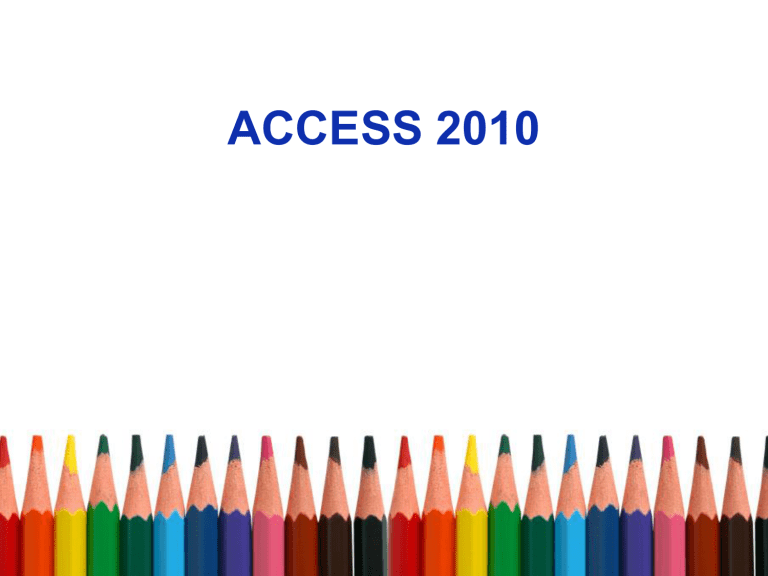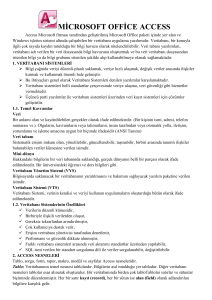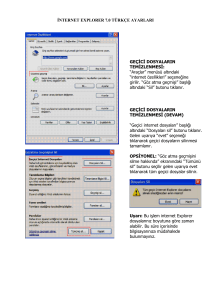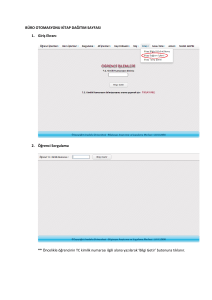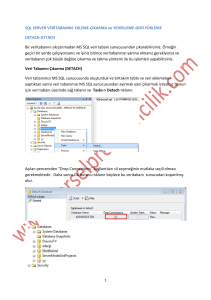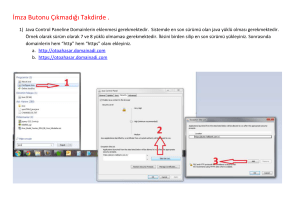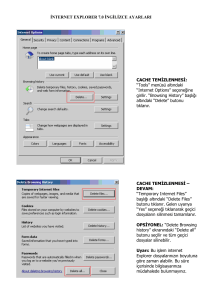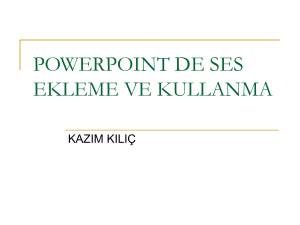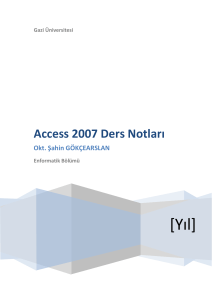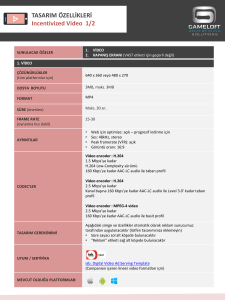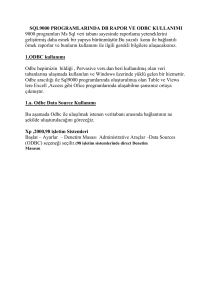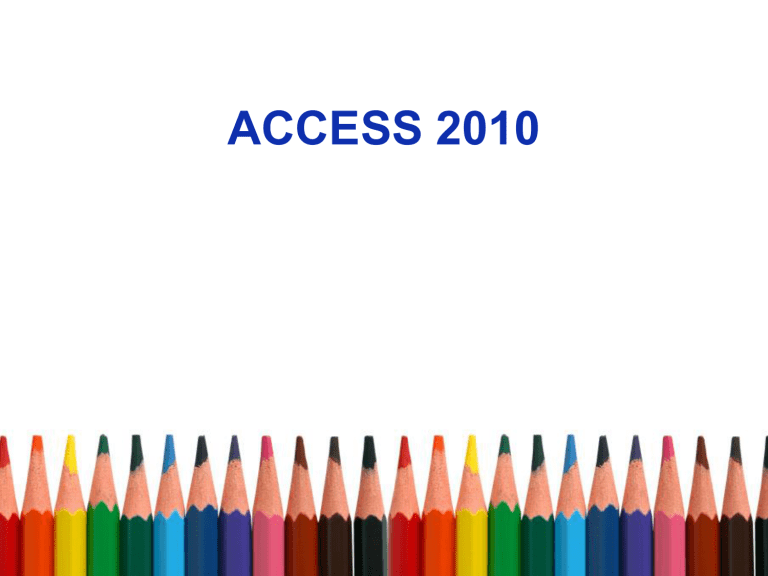
ACCESS 2010
GİRİŞ
Microsoft Access 2010 ile bir şirketin ürünleri sıralanabilir,
depolanabilir, ürün araması yapılabilir, sorgulama yapılabilir ve
düzenlemeler yapılabilir.
Access ile bir veri tabanı hazırlamak oldukça kolaydır. Çünkü
Access veritabanı hazırlamak için her kısımda şablonlar
sunmaktadır.
Access veritabanı yazılımı ile ev, küçük ve orta ölçekli işyerleri için
veritabanları hazırlanır.
ACCESS 2010 İLE ÇALIŞMAK
BaşlatTüm Programlar
Microsoft Office 2010Microsoft
Office Access 2010 tıklanarak yeni
bir access veri tabanı oluşturulur.
Ekranın sol tarafındaki
menülerden yararlanılarak daha
önceden hazırlanmış şablonlar
üzerinde çalışılır. Buradan özel
çevrimiçi şablonları kullanılır.
VERİ TABANINA TABLO EKLEMEK VE ALAN
EKLEMEK-SİLMEK
Access’te Oluştur SekmesindenTablo
düğmesi tıklanıp yeni bir tablo oluşturulur.
Oluşturulan tablolarda alanlar tanımlanıp bu
alanlara veriler girilip sonra verilerin adları
Tasarım bölümünden ya da alanın üzerine
sağ tıklanıp Sütunu Yeniden Adlandır
Seçeneği tıklanarak alan adı değiştirilir.
Sonra Kaydet tıklanıp üzerinde çalışılan
tablo için uygun bir ad yazılır.
Tablo düğmesi tıklanarak ikinci bir tablo
eklenilir.
VERİ TABANINA TABLO EKLEMEK VE ALAN
EKLEMEK-SİLMEK
Tablo bölümünden Tasarım
Görünümü seçeneği tıklanır.
Yeni alan eklemek istenilen yere
farenin sağ düğmesi tıklanıp Satır
Ekle seçeneği tıklanır.
Sonra alana bir ad verilip Kaydet
düğmesi tıklanır.
Alanların veri türü değiştirilebilir.
Alan Özellikleri kısmından her bir
alana ait özellikler tanımlanır (metin,
tarih/saat, OLE nesnesi vb).
VERİ TABANINA TABLO EKLEMEK VE ALAN
EKLEMEK-SİLMEK
Tablolardan veri silmek için Görünüm aşamasında veri satırı sağ tıklanıp Kayıt
Sil seçeneği tıklanır. Bir veri satırını kopyalamak, Kesmek vb. değişiklikler
yapmak mümkündür.
Eğer kayıt eklemek isteniliyorsa veri satırının üzerine sağ tıklanıp kısa yol
menüsünden Yeni Kayıt seçilir.
VERİ TÜRLERİ VE ÖZELLİKLERİ
Veri türleri belirlerken tarih/saat, metin, sayı ve diğer veri türlerin her birinin
kendine ait özellikleri ve sınırlamaları vardır.
Bu veri türü özellikleri yanlış yapıldığında veri tabanı programı doğru
çalışmayabilir ya da yanlış sonuçlar verir.
Bunun için her alana ait veri türünün doğru girilmesi gerekir.
• Örneğin:
Metin
Alfa sayısal veriler
(metin ve sayılar)
En fazla 255 karakter depolar
Sayı
Sayısal veriler
Sayı alanları, alanın içerebileceği değerin
boyutunu belirleyen bir Alan Boyutu ayarı kullanır.
Alan boyutunu 1, 2, 4, 8 veya 16 bayt olarak
ayarlanır.
Tarih/Saat
Tarih ve saatler
Access tüm tarihleri 8 baytlık çift duyarlıklı
tamsayılar halinde depolar.
TARİH VE SAATİN VERİ TÜRÜ BİÇİMİNİ BELİRLEMEK
•Tablo sağ tıklanıpTasarım GörünümündenTarih Saat veri alanını
seçilipAlan Özellikleri kısmından Biçim seçilir.
•Tarih biçimi yanlış belirtilip ya da yanlış değer girilirse bunun düzeltilmesi istenir.
BİRİNCİL ANAHTAR ATAMA
Giriş SekmesindenGörünüm
Düğmesini tıklanıpTasarım
Görünümü seçilip birincil anahtar
alanı seçilir.
Ya da birincil anahtar alanı olarak
belirlemek istenilen alan satırının
başına gelip seçili duruma getirilip
seçilir.
Bu anahtar alanın amacı karmaşıklığı
engellemektir.
Genelde id, kimlik numarası ya da
çalışılan tablodaki herhangi bir
unvan_no vb. birincil anahtar alanı
olarak seçilir.
SÜTUNLARI DÜZENLEMEK
• Bazen veritabanındaki bilgiler
tam olarak okunamaz onun
yerine anlamsız olan #####
işaretleri görülür. Bunun
sebebi sütuna yazılan verinin
sütuna sığmamasıdır. Ya
genişletmek istenilen sütun
alanının üstüne gelip fareyle
sınır çizgisinden itibaren
sürüklenerek sütun genişletilir.
SÜTUNLARI DÜZENLEMEK
Kısa yol menüsünden Sütun
Genişliği seçeneği tıklanır.
Sütunun yerini değiştirmek için
taşımak istenilen sütunun üst tarafı
farenin sol tuşu ile seçip basılı
tutularak sağa ve sola sürüklenerek
istenilen yere bırakılmalıdır.
Doğru yere bırakıldığını anlamak
için sürüklenip bırakılmak istenilen
alanın sütunun sol tarafındaki çizgi
kalın bir şekil almalıdır.
SÜTUNLARI DÜZENLEMEK
• Veri tabanlarında sadece üzerinde
çalışılan alanlar görmek istenilip
diğer alanların gizlenmesi
istenildiğinde Giriş Sekmesinden
gizlemek istenilen sütun ya da
sütunlar seçilip farenin sağ düğmesi
tıklanıp kısa yol menüsünden Gizle
seçeneği tıklanır.
• Sütunları göstermek için ise
herhangi bir sütunu seçip sağ
tıklayıp kısa yol menüsünden
Göster seçeneği tıklanır.
SÜTUNLARI DÜZENLEMEK
Giriş Sekmesinden istenilen tablonun
dondurulmak istenilen sütunu seçip
farenin sağ düğmesi tıklanıp kısa yol
menüsünden Sütunları Dondur
seçeneği tıklanır. Sabitlenmiş ya da
donmuş sütunların üzerine gelip farenin
sağ düğmesi tıklanıp Tüm Sütunları
Çöz seçeneği tıklanır.
Donmuş sütunların hepsi çözülecektir
donmuş sütunlar en öne geçtiği için
alan sıralamaları değişmiş olur.
EXCEL’E VERİ GÖNDERMEK
Excel’ e gönderilmek istenilen
tablo ya da sorguyu tıklanıp Dış
Veri SekmesiniExcel
Elektronik Tablosuna Ver
düğmesini tıklanır.
Bu sayede accesste yapılmış
olan bir çalışma çok kolay bir
şekilde Excel’e ortamına alınmış
olunur.
Tabi accessteki çalışma Excel’e
aktarılırken sadece veriler
aktarılabilir.
Dış veri gönderildiği gibi aynı
zamanda dışardan veriler de
alınır.
TABLOLARI İLİŞKİLENDİRMEK
• Bir tablodaki birincil anahtar ile başka bir tablodaki birincil anahtar ya da
sayı alanları arasında ilişki oluşturulabilir.
• İki ya da çok tabloyu birbirine bağlama yeteneği ilişkisel veritabanların
güçlülüğünü ortaya koyuyor. Tablolar arasında ilişkileri kurmak için
Veritabanı Araçları Sekmesindenİlişkiler düğmesi tıklanır.
TABLOLARI İLİŞKİLENDİRMEK
İlişkilendirilmek istenen
tabloların bağlantılarının
kurulması için Tablo Göster
düğmesi tıklanır. İlişkiler
penceresine eklemek için birinci
tablo seçilir.
Birinci tablodaki birincil anahtar
ikinci tablodaki karşılık gelen
anahtara sürükleyip Oluştur
düğmesi tıklanır.
İlişkilendirmeden sonra gerekli
değişiklikler Tasarım
sekmesinden yapılır.
FORM OLUŞTURMAK
Basit bir form oluşturmak için
Gezinti Bölmesinden bir tablo
seçilip Oluştur Sekmesi tıklanıp
Form tıklanır.
Sihirbazla form oluşturmak için
Oluştur SekmesindenTüm
FormlardanForm Sihirbazı
tıklanır. Tablolar/Sorgular
kısmından tablo ya da sorgu
seçilir. Sonra Formda kullanılmak
istenilen alanlar seçilip taşıma oku
(> veya >>) tıklanarak seçili alanlar
taşınılır.
FORM OLUŞTURMAK
Kullanılan form için uygun olan
yerleşim seçilip form için bir tane
Stil seçilir.
En son form için bir ad
yazıldıktan sonra Son düğmesi
tıklanır.
Form oluşturulduktan sonra
tasarım kısmında formun metin
alanları, arka plan rengi, yazı
tipi, effekt vb. değişikliler yapılır.
VERİLERİ SORGULAMAK
Sorgu oluşturup bulmak istenilen veriler kolayca bulunur.
Verileri sorgulamak için Oluştur SekmesindenBasit Sorgu Sihirbazı tıklanır.
En önemlisi yapılan çalışmaya uygun sorgu seçebilmektir.
VERİLERİ SORGULAMAK
Tablolar/Sorgular kısmında
eklemek istenilen tablo ya da
sorgu seçilir. Sorgunun
sonuçlarına eklemek için ilk
alan tıklanıp Ekle tıklanıp
daha fazla alan da
eklenebilir.
Sonra Ayrıntılı Seçenek
düğmesi İleri seçeneği
tıklanıp sorgu için bir ad
yazılıp Son düğmesine
tıklanır.
VERİLERİ SORGULAMAK
•
Sorgu için SQL kodları yazmadan da belirli bazı alanları gösterip bazıları
gösterilmeyebilir.
•
Ölçüt(and) kısmında istenen ölçüte göre kayıtlar sıralanır.
•
Veya (or) kısmında ise ölçüt kısmındaki şart gerçekleşmezse veya kısmındaki
şart gerçekleştirilir.
•
Sırala (Sort) kısmında büyükten-küçüğe ya da tersi şekilde sıralama yapılır.
RAPOR OLUŞTURMAK
•
•
•
Raporlama için Oluştur SekmesindenRapor düğmesi tıklanır.
Sihirbaz raporunu kullanmak için ise Oluştur SekmesindenRapor Sihirbazı
tıklanır.
Tablolar/Sorgular bölümünden herhangi bir tablo ya da sorgu seçilir
RAPOR OLUŞTURMAK
Kullanılabilir Alanlar kısmından ya tümünü ya da istenilenlerin bir kısmı seçili
hale getirilir. Seçili hale getirilenlerden hepsi veya herhangi birisi kaldırılabilir. Sonra
İleri tıklanır. Eğer rapor gruplandırmak isteniyorsa raporun içeriği gruplandırılıp
Gruplandırma Düzeyleri eklenir.
RAPOR OLUŞTURMAK
•
Ya da Artan-Azalan şekilde sıralama yapılabilir. Sonra İleri düğmesi tıklanıp
farklı stil, düzenler seçilebilir. Artan-Azalandaki Özet Seçeneklerinden raporun
hangi değerlere göre hesaplanacağı ya da yüzdesi hesaplanabilir. Çıkan
seçeneklerden raporun içeriğine göre bir sıralama alanı seçilir.
Özet Grafiklerle Verileri Çözümlemek
Oluştur SekmesindenÖzet Grafik düğmesi tıklanarak verileri
gruplandırmak vb. işlemler yapılır.
Özet Grafikte veri serisi için değer sağlamak istenilen alanları Grafik Alan
Listesi Kutusundan Seri Alanlara bırakılır.
Özet Grafiğin gövdesi için sağlamak istenilen değerleri Grafik Alan Listesi
Kutusundan gövdeye sürüklenip bırakılır. Sonra Kaydet düğmesi tıklanarak
işlem tamamlanır.
Özet grafiği seçip Tasarım SekmesindenGrafik Türünü Değiştir düğmesi
tıklanarak farklı grafikler oluşturulur.
ACCESS’İ ÖZELLEŞTIRMEK
Access’te bir rapor ya da formu kaydedip gerektiğinde buna ulaşmak için
makrolar oluşturulur.
Access tablolarını diğer biçimlere çevirme, verme kayıtları yazdırma kayıt
arama gibi işlemler kolaylıkla makrolar sayesinde gerçekleştirilir.
Oluştur SekmesindenMakro Düğmesini tıklanıp istenen eylem tıklanır.
Ayarlanan eylem değişkenleri her eylem için farklı olur.
Makro farklı kaydedilip makro için bir ad yazılıp Tamam’a tıklanır.
Özet Grafiklerle Verileri Çözümlemek
•Accesste bir veri almak için
tablonun üzerine fare ile sağ
tıklanıp Al düğmesi tıklanıp
oradan alınacak olan veri türü
seçilir.
•Tasarım Sekmesinden
herhangi bir tablo seçilip
Özellik Sayfası kısmından
Tanım, Yönlendirme, Filtreleme
ve en Genel özelliklerin hepsi
ayarlanabilir.